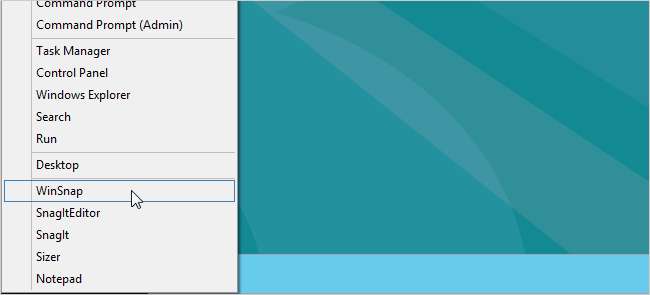
Beaucoup d'entre nous déplorent la suppression du bouton Démarrer et du menu dans Windows 8 Consumer Preview. Cependant, un menu contextuel masqué, ou ce que l'on appelle le menu Win + X, a été ajouté.
EN RELATION: Comment modifier le menu Win + X sous Windows 8 et 10
Mise à jour : Cette méthode ne fonctionne plus. Vous pouvez cependant ajouter ou modifier des éléments dans le menu Win + X à l'aide de ce guide au lieu.
Le menu Win + X donne accès à des outils système utiles, notamment le gestionnaire de tâches, le panneau de configuration, la recherche, les programmes et fonctionnalités, les paramètres système, l'exécution, le gestionnaire de périphériques, entre autres. Pour accéder au menu Win + X, déplacez votre souris vers le coin inférieur gauche extrême de votre écran, là où se trouvait le bouton Démarrer, et cliquez avec le bouton droit.
Il existe des moyens de renommer, supprimer et déplacer des entrées dans le menu Win + X, mais nous n'avons pas été en mesure d'ajouter des entrées au menu, jusqu'à récemment. Rafael Rivera a créé un outil disponible sur son site Within Windows, qui vous permet de créer des «raccourcis approuvés» que vous pouvez ajouter au dossier contenant des raccourcis pour le menu Win + X .
Nous allons vous montrer comment utiliser l'outil hashlnk de Rafael pour créer des raccourcis approuvés que vous pouvez ajouter au menu Win + X. Pour commencer, si vous êtes sur l'écran Metro, cliquez sur la vignette Bureau.

Pour cet exemple, nous allons ajouter le Bloc-notes au menu Win + X. Vous pouvez ajouter un raccourci pour n'importe quel programme dans le menu. Pour ce faire, vous pouvez soit créer un raccourci à partir de zéro à partir du fichier .exe pour le programme, soit copier un raccourci existant à partir du bureau.
REMARQUE: l'outil hashlnk modifie le fichier de raccourci .lnk. Par conséquent, nous vous recommandons de ne pas exécuter l'outil sur les raccourcis de votre bureau ou sur d'autres raccourcis. Exécutez l'outil sur des copies de raccourcis existants. Ce serait également plus facile si les raccourcis que vous souhaitez modifier se trouvent dans le même dossier que l'outil hashlnk.
Ouvrez l'Explorateur Windows à partir de l'icône de la barre des tâches.
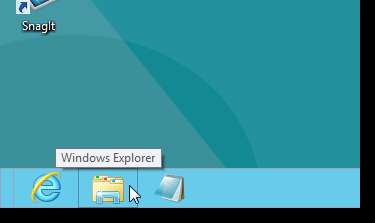
Accédez au dossier Windows ou au répertoire contenant le programme que vous souhaitez ajouter au menu, recherchez le fichier .exe, cliquez dessus avec le bouton droit de la souris et sélectionnez Créer un raccourci dans le menu contextuel.
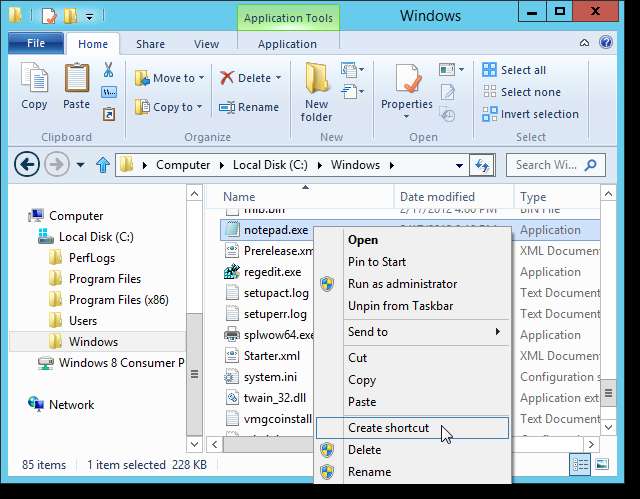
La boîte de dialogue suivante peut s’afficher si vous n’êtes pas autorisé à modifier le dossier actuel. Peu importe où le raccourci est placé, cliquez sur Oui pour le placer sur le bureau. Ensuite, pour faciliter l'utilisation de l'outil hashlnk, copiez ou plus le raccourci du bureau vers le dossier contenant le fichier hashlnk.exe.
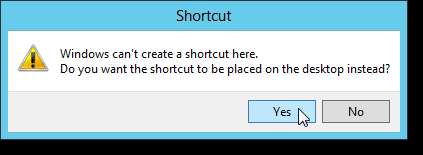
L'outil hashlnk doit être exécuté à partir de la ligne de commande. Dans l'Explorateur Windows, appuyez sur Maj et cliquez avec le bouton droit sur le dossier contenant le fichier hashlnk.exe. Sélectionnez l'option Ouvrir la fenêtre de commande ici pour ouvrir une fenêtre de commande dans laquelle l'invite de commande sera définie sur le dossier actuel.
REMARQUE: pour ajouter de manière permanente l'option Ouvrir la fenêtre de commande ici au menu contextuel (pour ne pas avoir à appuyer sur Maj pour y accéder), consultez notre article Faire toujours afficher "Invite de commandes ici" pour les dossiers dans Windows Vista - How-To Geek .
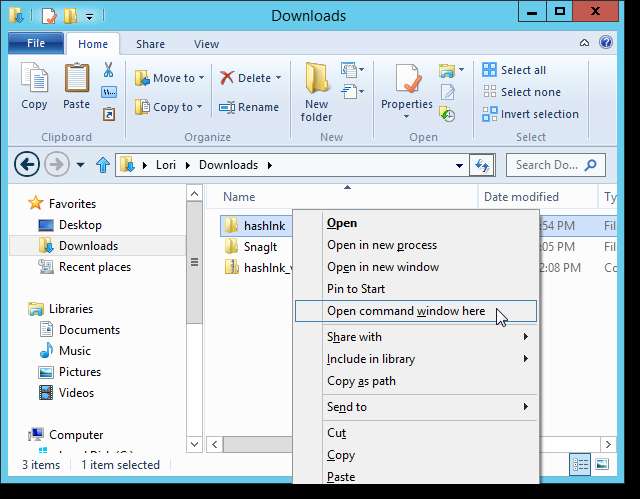
Tapez la commande suivante à l'invite (en remplaçant «Notepad.lnk» par le nom du fichier de raccourci que vous avez choisi d'utiliser). Même si vous ne voyez pas l'extension .lnk sur votre fichier de raccourci, assurez-vous de l'ajouter à la commande.
hashlnk Notepad.lnk
REMARQUE: Le «l» dans «lnk» est un «L», mais en minuscule.
Il devrait y avoir un message indiquant que le hachage a été généré et appliqué. Si vous souhaitez préparer d'autres raccourcis pour le menu, entrez à nouveau la commande avec le nom d'un autre fichier de raccourcis. Tapez exit et appuyez sur Entrée lorsque vous avez terminé.
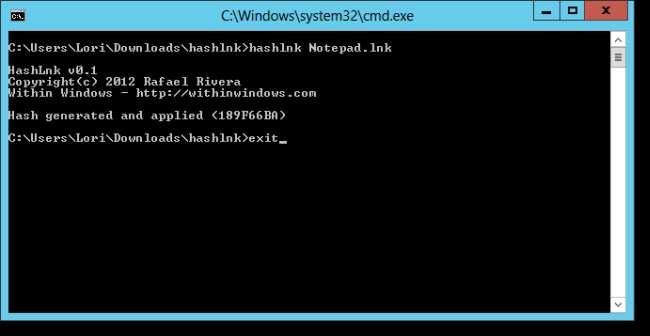
Copiez le (s) fichier (s) de raccourci.
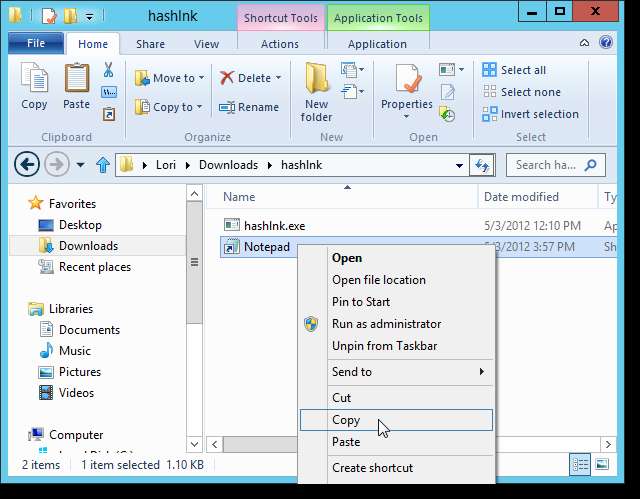
Accédez au répertoire suivant dans l'Explorateur Windows.
% LocalAppData% Microsoft \ Windows \ WinX
Le menu Win + X est divisé en trois groupes, par défaut, avec des séparateurs entre les groupes. Nous allons mettre notre nouveau raccourci dans son propre groupe, dans lequel nous pouvons ajouter d'autres raccourcis. Pour ce faire, cliquez sur Nouveau dossier sous l'onglet Accueil dans l'Explorateur.
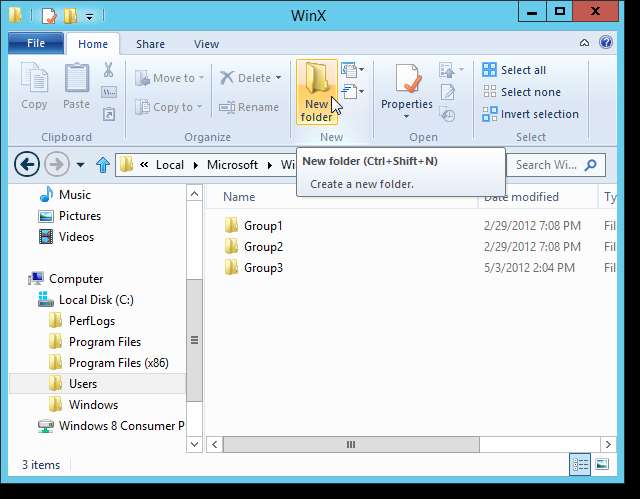
Renommez le nouveau dossier en Group4, comme indiqué dans l'image ci-dessous.
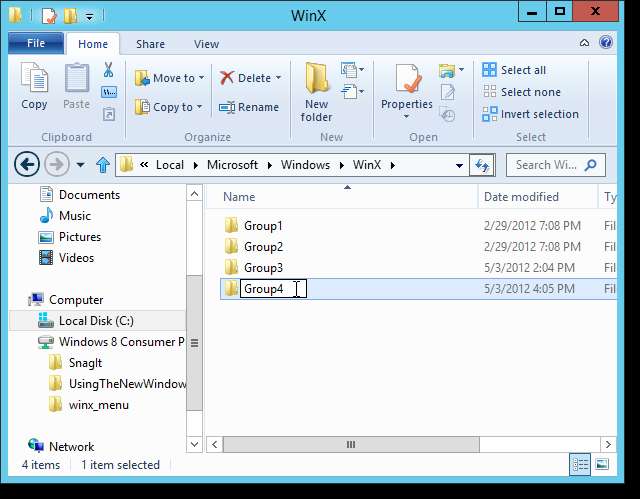
Collez vos fichiers de raccourcis dans le nouveau dossier.
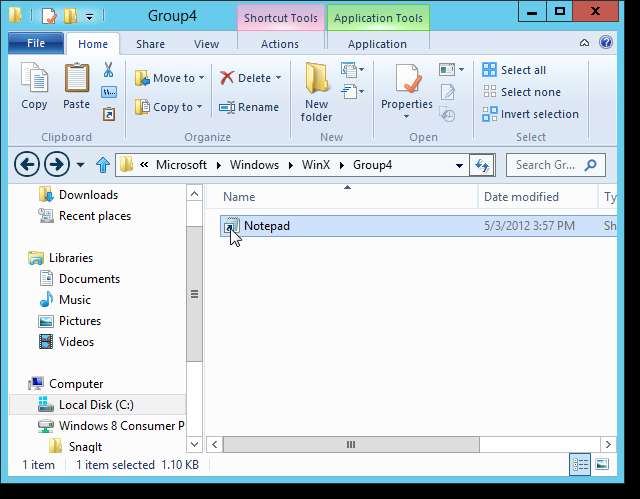
Les changements n'ont pas lieu tout de suite. Vous devez redémarrer l'Explorateur Windows pour voir les raccourcis que vous avez ajoutés au menu Win + X. Pour ce faire, démarrez le Gestionnaire des tâches, soit à partir du menu Win + X, soit à partir de la barre des tâches.
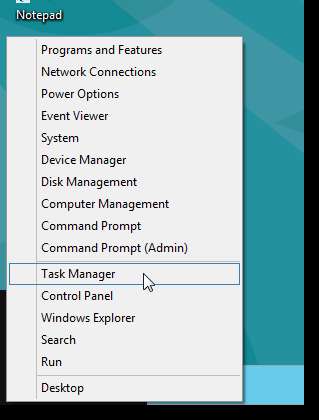
Pour voir le processus de l'Explorateur Windows, cliquez sur Plus de détails en bas de la fenêtre du Gestionnaire des tâches.
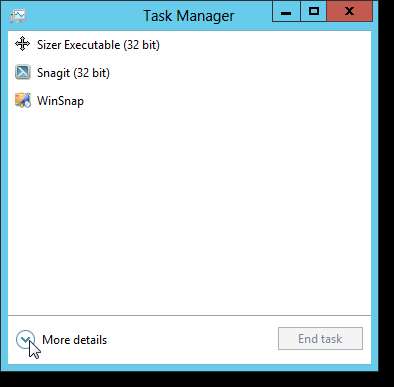
Si vous avez actuellement au moins une fenêtre de l'explorateur Windows ouverte, le processus de l'explorateur Windows s'affiche dans la section Applications. Sinon, le processus de l'Explorateur Windows s'affiche dans la section Processus Windows. Sélectionnez le processus de l'Explorateur Windows et cliquez sur Redémarrer.
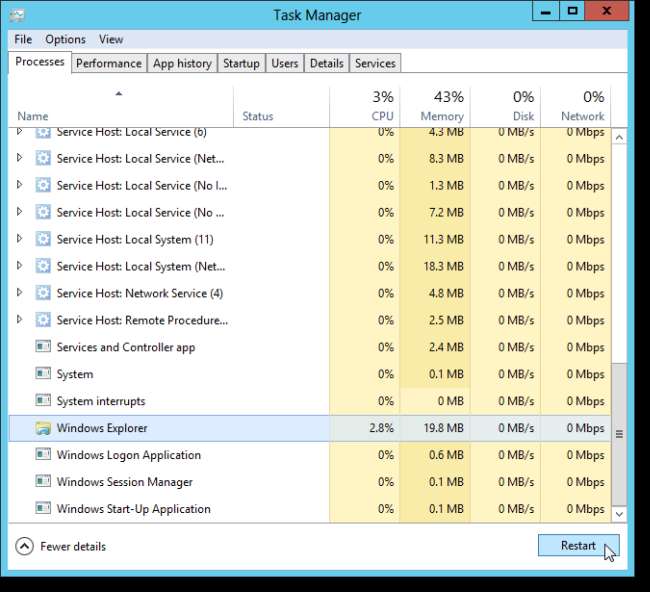
Sélectionnez Quitter dans le menu Fichier pour fermer le Gestionnaire des tâches.
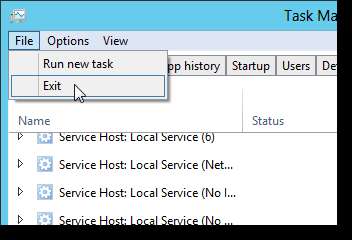
Vos raccourcis personnalisés s'affichent dans le menu Win + X.
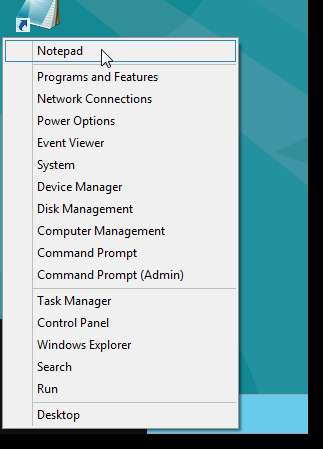
Vous pouvez également réorganiser l'ordre des groupes. Si vous souhaitez que vos raccourcis soient en bas du menu, comme indiqué dans la première image au début de cet article, placez vos raccourcis dans Group1 et renommez les autres groupes à suivre.







